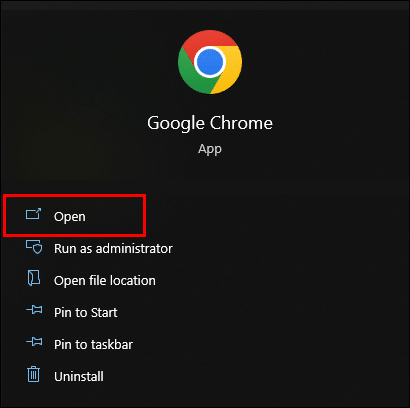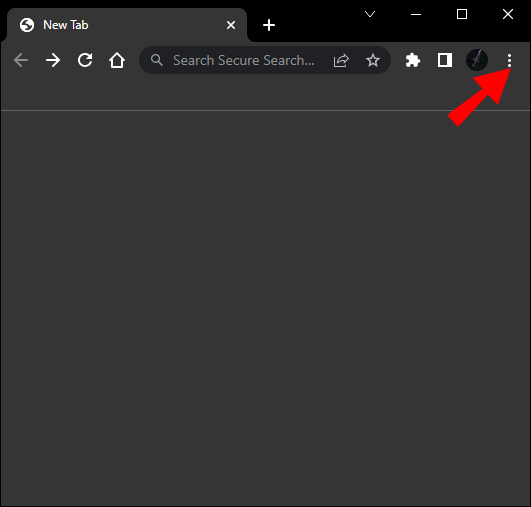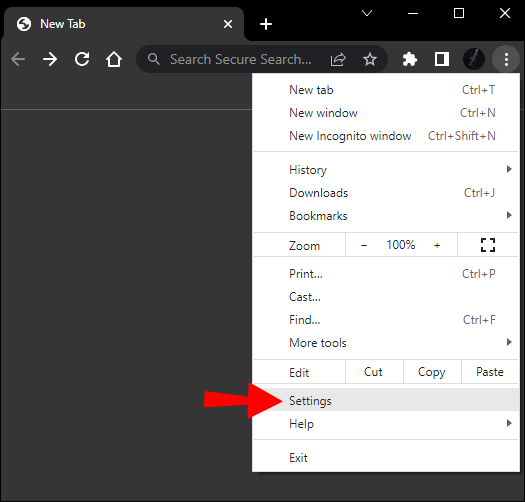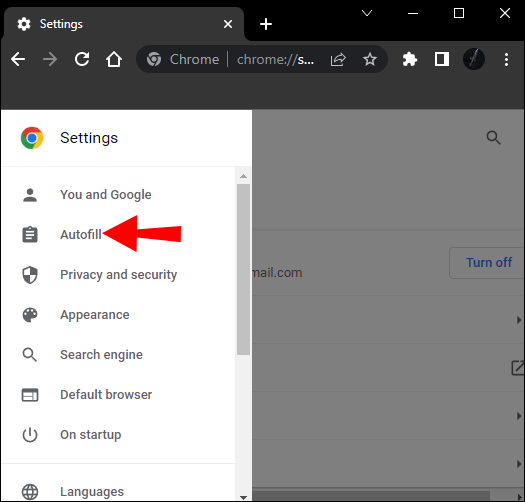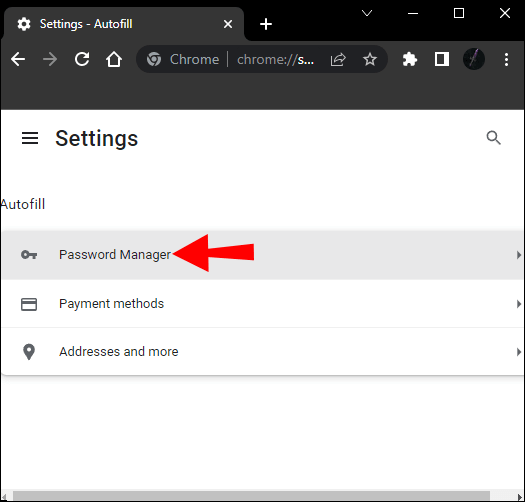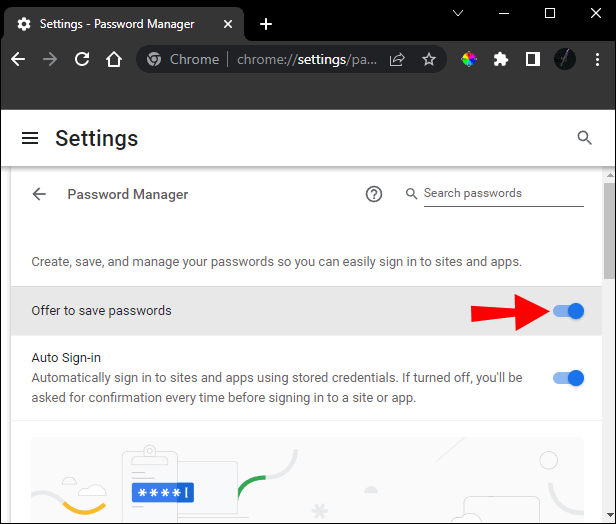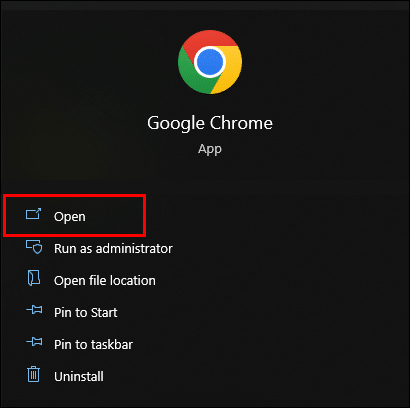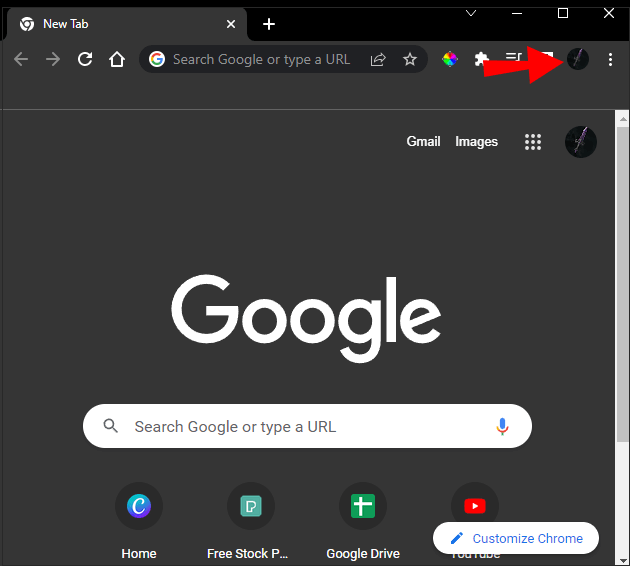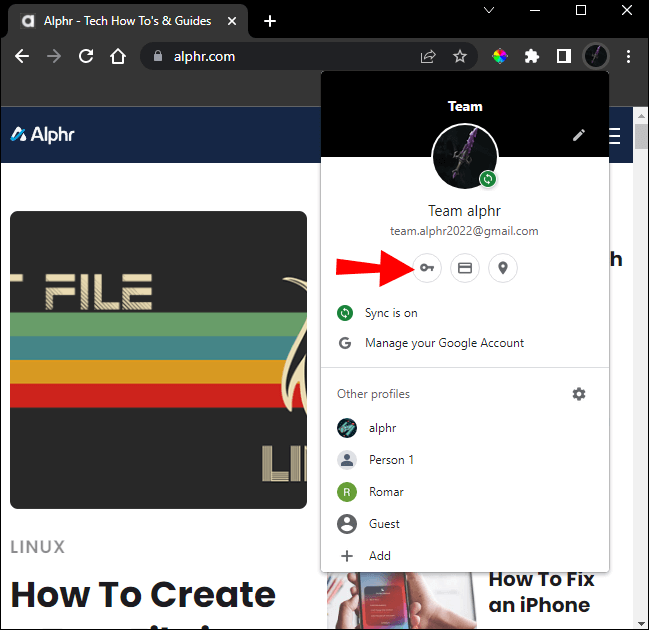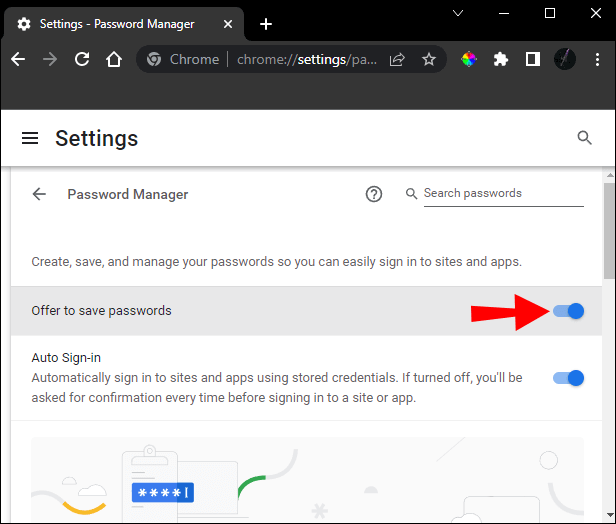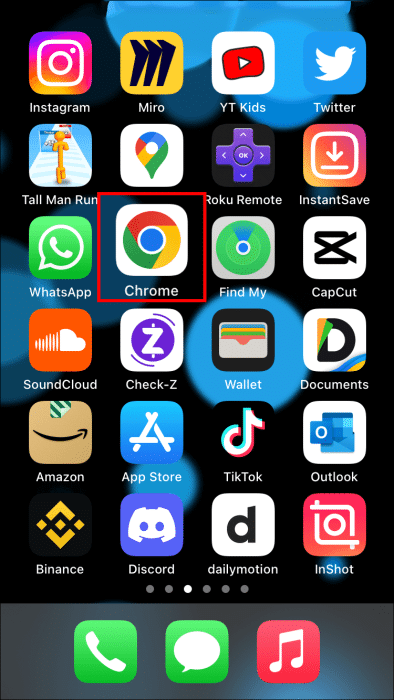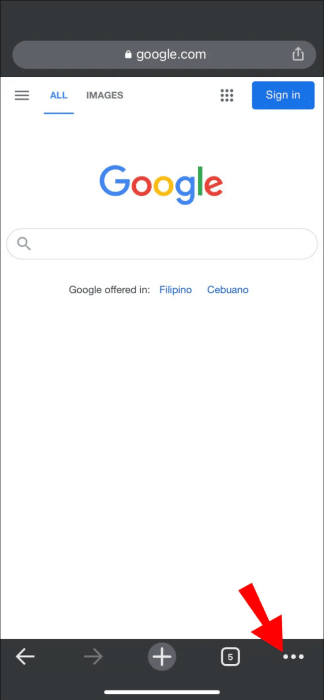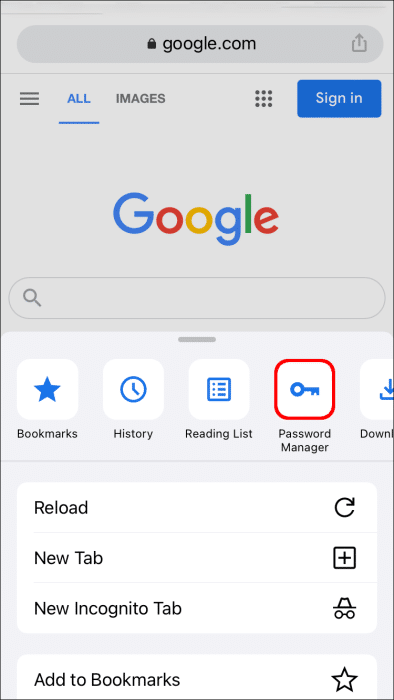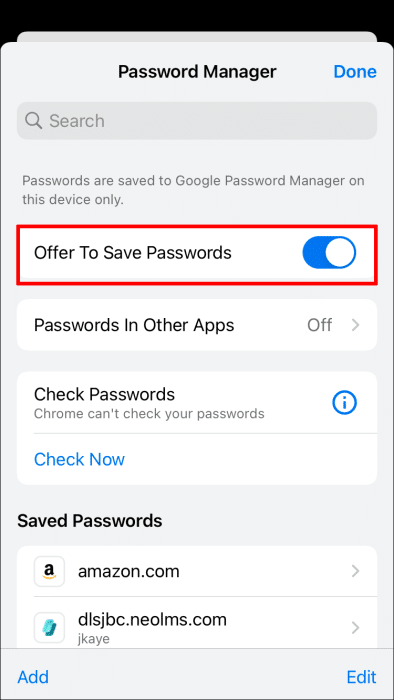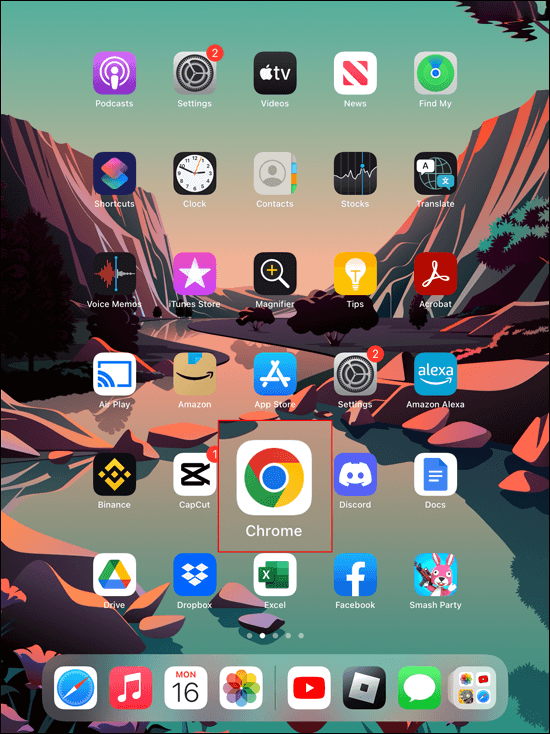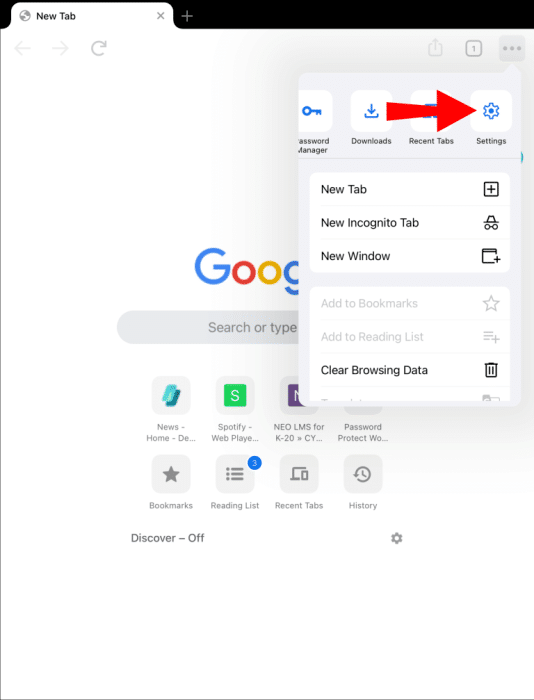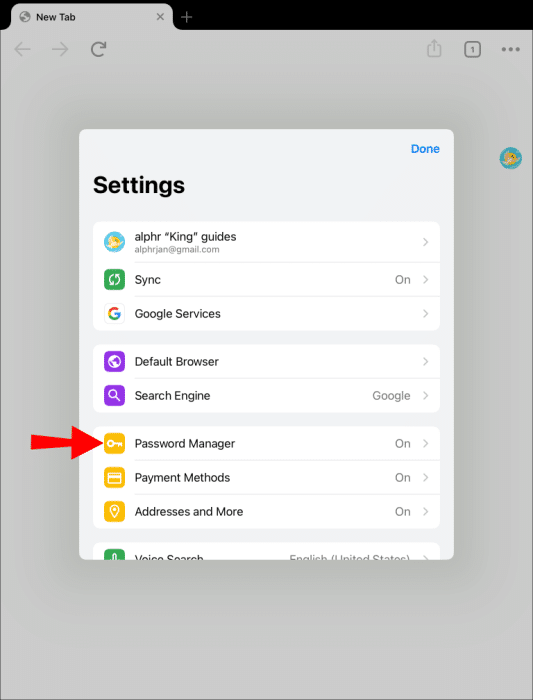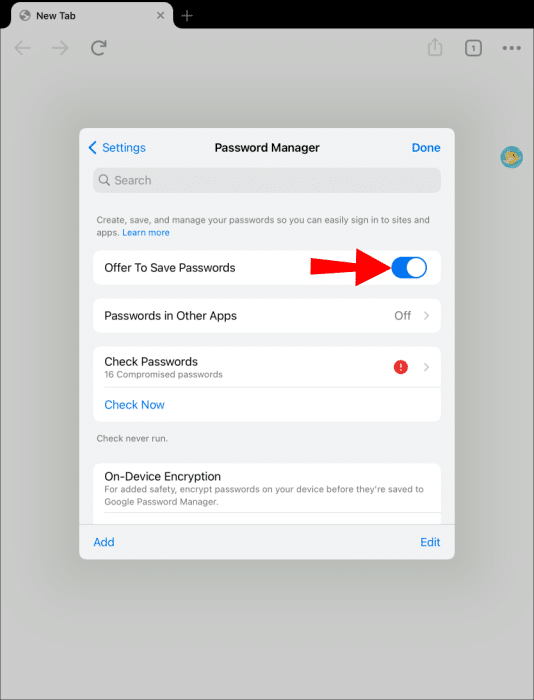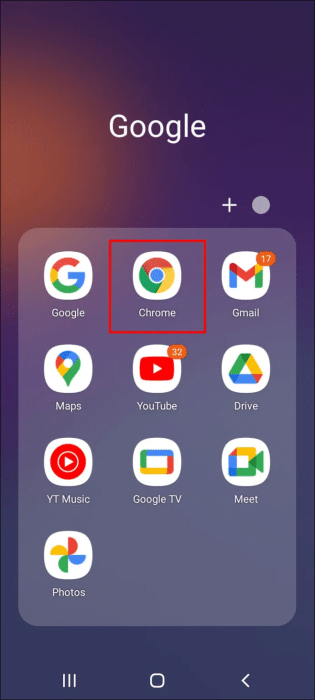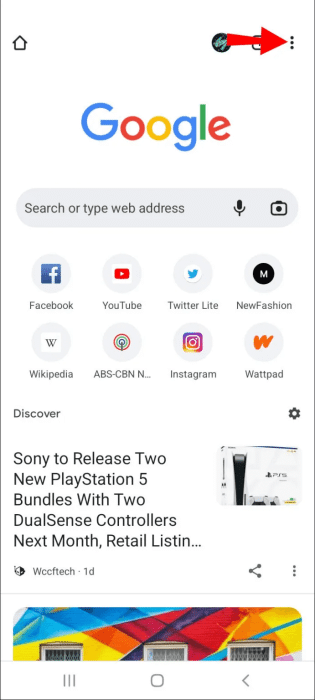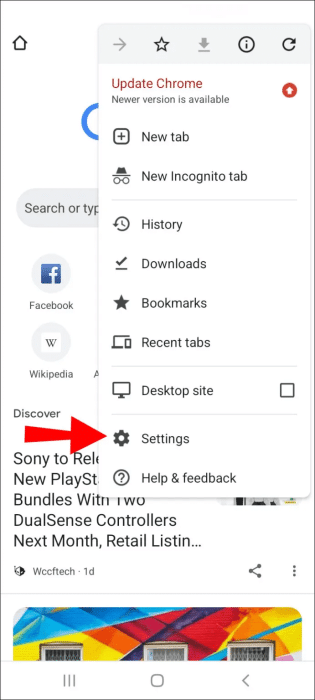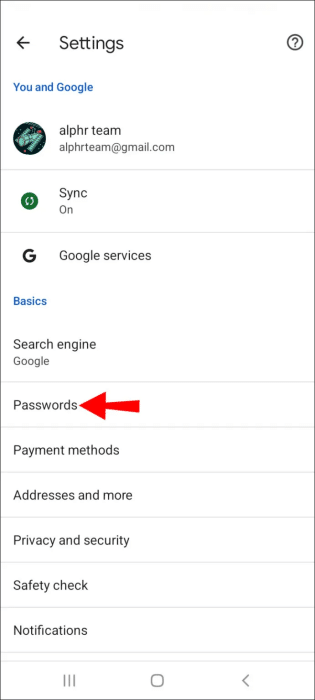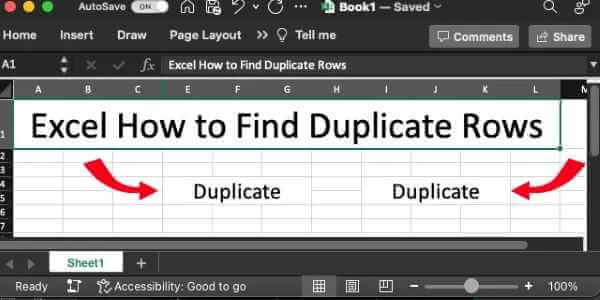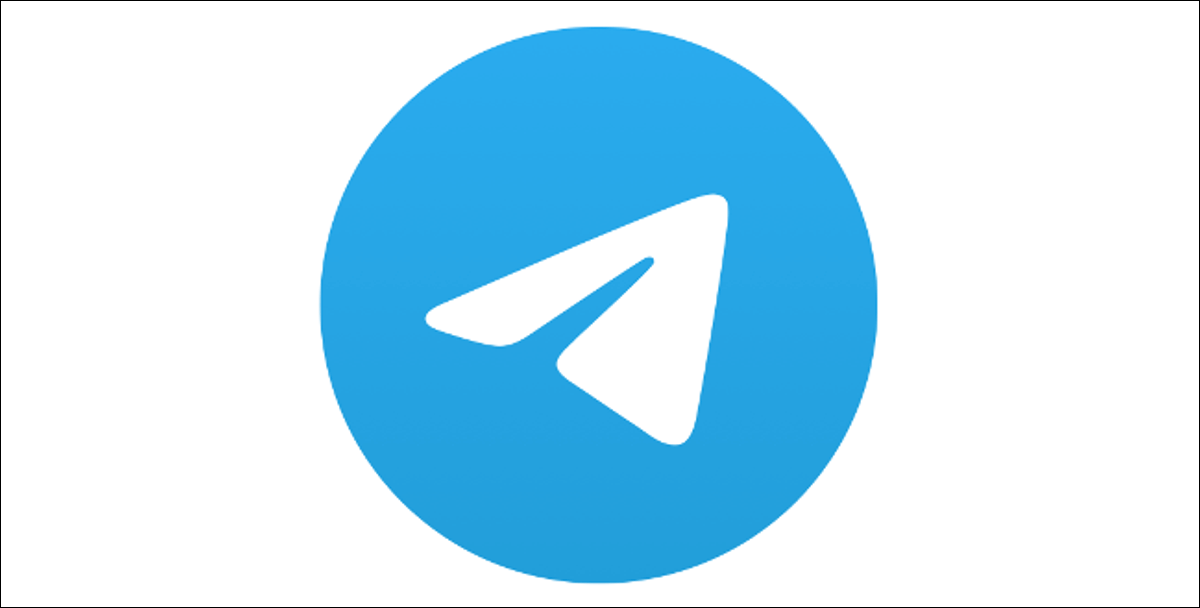Каждый раз, когда вы входите на какой-либо сайт в Google Chrome, появляется всплывающее окно с вопросом, хотите ли вы сохранить пароль. Если вы согласны, Google Chrome сохранит ваш пароль для этого сайта и синхронизирует ваши настройки на всех устройствах, где вы вошли в свою учётную запись Google. Некоторые сайты используют одноразовые коды в качестве паролей, где Chrome просит сохранить код Он никогда не будет использован повторно. К счастью, есть способ отключить эту функцию Chrome. В этой статье мы узнаем, как отключить запрос Chrome на сохранение пароля.
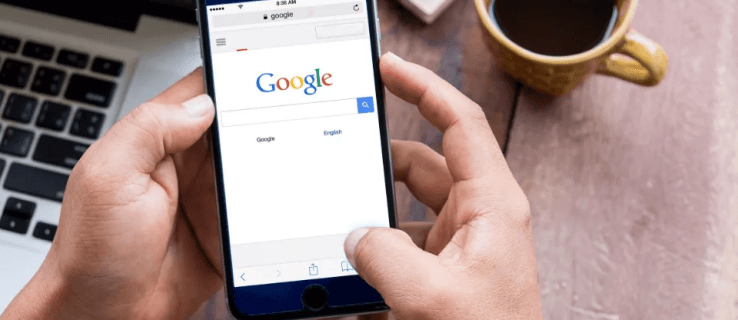
В этой статье мы расскажем, как отключить запрос Chrome на сохранение паролей на разных устройствах. Мы также обсудим различные способы улучшения менеджера паролей Chrome.
Как запретить Chrome запрашивать сохранение пароля на вашем компьютере
Как и другие современные веб-браузеры, Google Chrome имеет встроенный менеджер паролей. При создании учётной записи на сайте обычно предлагается войти с помощью учётной записи Google, Facebook, Amazon или Apple. Если вы решите войти с помощью учётной записи Google, вам потребуется указать пароль на сайте.
После завершения процесса регистрации в правом верхнем углу экрана появится небольшое окно с вопросом, хотите ли вы, чтобы Chrome запомнил ваше имя пользователя (в данном случае это ваш адрес электронной почты) и пароль.
Если вы выберете вариант "спасти" Обычно вам не придётся снова входить на этот сайт. Google сделает это за вас. С другой стороны, если вы решите "никогда" Chrome больше не будет запрашивать у вас пароль на этом сайте. Но даже если вы запретили Chrome сохранять пароль для этого сайта, это не означает, что такое же сообщение не появится на других сайтах, на которых вы зарегистрируетесь в будущем.
Третий вариант — нажать на "ИКС" в правом верхнем углу всплывающего сообщения. Это полезно, если вы не хотите, чтобы Chrome сохранял ваш пароль в данный момент. Поэтому, если вы отключите всплывающее сообщение, оно появится снова при следующем входе на тот же сайт.
Запоминание паролей в Chrome удобно как на компьютере, так и на мобильном устройстве. Однако, если вы используете рабочий ноутбук для регистрации, вам может быть не нужно, чтобы он сохранял ваши пароли. То же самое относится и к входу в учётную запись на общедоступном компьютере или с ноутбука друга.
К счастью, отключить эту функцию очень просто и займёт всего минуту. Чтобы отключить всплывающие окна, «Сохранить пароль» В Chrome на вашем компьютере вам нужно сделать следующее:
- Открыть Google Chrome на твоем компьютере.
- нажать на Три точки в правом верхнем углу экрана.
- Выберите опцию "Настройки" из раскрывающегося меню.
- Перейти на вкладку "Автозаполнение" на левой боковой панели.
- Перейти к Менеджер паролей.
- Переключить переключатель Предложение сохранить пароли вверху страницы.
Вот и всё. После этого функция будет автоматически отключена на всех ваших устройствах, где вы вошли в свою учётную запись Google.
Есть более быстрый способ отключить всплывающее сообщение. Следуйте инструкциям ниже:
- Открыть Google Chrome.
- Нажмите Ваше изображение профиля В правом верхнем углу браузера.
- Выберите значок ключа во всплывающем меню. Это ярлык для Менеджер паролей В Chrome на вкладке "Автозаполнение".
- Переключить переключатель Предложение сохранить пароли.
Пока вы здесь, вы можете управлять своими паролями различными способами. Ниже вы найдете опцию Предложение сохранить пароли Есть вариант напрямую «Автоматический вход». Эта опция позволяет автоматически входить на веб-сайты и в приложения. Однако, если вы отключите эту функцию, «Сохранить пароль» , вы не сможете использовать эту опцию.
Если вы хотите повысить уровень безопасности, вы можете настроить Chrome на проверку пароля при каждом входе на сайт или в приложение. Прокрутив страницу вниз, вы увидите все пароли, которые вы разрешили Chrome сохранять, и пароли, которые вы запретили Chrome сохранять. При желании вы можете вручную добавлять и удалять веб-сайты из этих списков.
Как отключить запрос Chrome на сохранение пароля на iPhone
Google Chrome также предлагает сохранить пароли на iPhone. Однако всплывающее окно с запросом в мобильном приложении выглядит иначе. «Сохранить пароль?» Эта вкладка появится в верхней части экрана при создании учётной записи на сайте с помощью учётной записи Google. Вы можете нажать кнопку "спасти" С правой стороны выберите значок настроек.
Если вы выберете второй вариант, в нижней части экрана появится меню. Здесь вы увидите название сайта, ваше имя пользователя и пароль. Ниже у вас есть два варианта: "спасти" و «Никогда на этот сайт».
Если вы запретите Chrome сохранять пароли для этого сайта, он будет делать это для этого сайта. Поэтому, если вы хотите запретить Chrome запрашивать сохранение паролей для всех сайтов, на которых вы регистрируетесь, вам нужно будет сделать это в настройках Chrome.
Чтобы выключить весыСохранить пароль На вашем iPhone выполните следующие действия:
- включать Приложение Google Chrome на вашем iPhone.
- Нажмите на Три точки в правом нижнем углу экрана.
- Выберите символ ключа «Менеджер паролей» В списке.
- Выключить вариант Предложение сохранить пароли В верхней части списка.
Если вы прокрутите страницу менеджера паролей вниз, вы найдете раздел «Сохраненные пароли»Здесь будут отображаться все пароли, сохранённые вами для веб-сайтов, на которых вы вошли с помощью учётной записи Google. Это полезно, если вы хотите найти все учётные записи, связанные с вашей учётной записью Google.
Кроме того, вы можете увидеть пароли, которые вы запретили Google сохранять. При желании вы можете удалить из этого списка определённые веб-сайты и приложения. Для этого нажмите кнопку «Модификация» В правом нижнем углу выберите все сайты, которые вы хотите удалить, и нажмите «Это было завершено».
Если вы вернетесь к Менеджер паролей Вы можете просматривать пароли, сохранённые в других приложениях на вашем телефоне. Вы также можете настроить Chrome для проверки паролей на наличие скомпрометированных паролей.
Как отключить запрос Chrome на сохранение пароля на iPad
Если у вас iPad, вы можете отключить эту подсказку. «Сохранить пароль» В приложении Google Chrome. Возможно, это будет проще сделать на iPad, поскольку у него экран больше. Вот как это сделать:
- Открыть Приложение Google Chrome На iPad.
- Перейти к варианту "Настройки".
- выберите «Менеджер паролей» из меню параметров.
- Ключ переключения Предложение сохранить пароли إلى "Выключение" На странице.
Вот и всё. Все изменения будут автоматически сохранены и синхронизированы с другими устройствами. Если вы передумаете, вы всегда сможете восстановить прежние настройки. Повторите те же шаги и переключите серый переключатель, пока он не станет синим.
Причина, по которой вам может потребоваться запретить Chrome сохранять пароли на ваших устройствах, заключается в том, что вы планируете использовать эту учётную запись всего один или два раза. Поэтому Chrome не нужно сохранять ваши пароли.
Как запретить Chrome запрашивать сохранение пароля на вашем Android-устройстве
Если вы являетесь пользователем Android, вот как вы можете запретить Chrome запрашивать у вас сохранение паролей на вашем телефоне:
- включать Приложение Google Chrome على از Android الخاص بك.
- Найдите Три точки В правом верхнем углу браузера.
- Перейти к варианту "Настройки" в раскрывающемся меню.
- Перейти к "пароли".
- Нажмите на вариант «Сохранить пароли» чтобы выключить его.
Изменения будут автоматически сохранены на всех устройствах, где вы вошли в свою учётную запись Google. Chrome на Android предоставляет те же возможности управления паролями, что и приложение для iPhone. Например, вы можете отключить "Автоматическая авторизация" Или перезапустите его.
Имейте в виду, что вам не нужно повторять этот процесс в мобильном приложении Google Chrome, если вы уже сделали это на компьютере. Любые изменения, вносимые вами в учётную запись Google, автоматически синхронизируются на всех ваших устройствах, где вы вошли в свою учётную запись Google.
Управление настройками пароля в Google Chrome
Возможно, было бы удобно настроить Chrome на сохранение паролей и автоматический вход на веб-сайты и в приложения. Однако, если вы не используете ПК или мобильное устройство, этот вариант не стоит того. Поэтому лучшее, что вы можете сделать, — отключить всплывающее сообщение. «Сохранить пароли» Чтобы вас не беспокоили каждый раз, когда вы заходите на сайт.
Вы когда-нибудь отключали эту функцию? Сохранить пароль Вы когда-нибудь использовали методы, описанные в этом руководстве? Расскажите нам об этом в комментариях ниже.